Dies ist eine alte Version des Dokuments!
Inhaltsverzeichnis
How-To für Raum-Konfiguration in BigBlueButton (BBB) – PrivacyWeek2020
Zuallererst: Wo gibt es Hilfe für Engel?
Dies gilt für alle Engelrollen: Wenn was klemmt, z.B. eine Rolle nicht besetzt ist oder jemand ausfällt oder ihr Zugangscredentials braucht, so gibt es Hilfe bei den Erzengeln. Die findet Ihr im Himmel und der ist in Mumble.
Unser Mumble-Zugang im Wiener Chaos: Wir empfehlen den Native Mumble Client: Address: mumble.uber.space Port: 4898 Raum-Adresse ist: PrivacyWeek / Himmel - WebClient: mumble.uber.space/ws
Zielgruppe dieses Texts
Die Zielgruppe dieses Texts sind Engel die für die Betreuung BBB-Raumes, z.B. eines Workshops oder Pausengesprächs zuständig sind. Hier wird erklärt, wie die Konfiguration von Räumen angepasst werden und der Raum gestartet werden kann. Wie es dann weitergeht innerhalb des Raumes mit der Nutzung und Konfiguration steht im Tutorial für die Workshop-Durchführer, weiter unten verlinkt.
Das Anlegen und Konfigurieren von BigBlueButton (BBB)-Räumen
Nach dem Aufruf der URL eines BBB Servers bekommt ein nicht eingeloggter Nutzer angeboten, einem Raum beitreten. Um Räume administrieren zu können, muss ein Benutzer sich zuerst über Benutzername / Password einloggen. Dann erscheint ein Schirm der so aussieht: 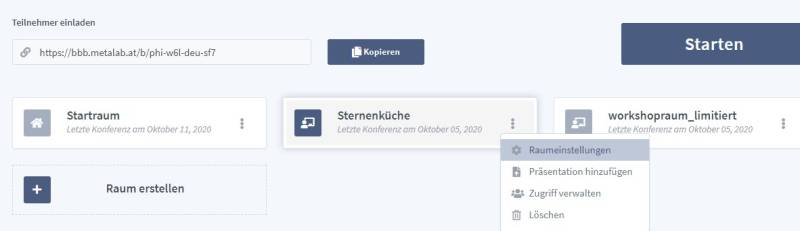
Es werden die bestehenden Räume angezeigt und nach einem Klick auf den gewünschten Raum kann er „gestartet“ werden, d.h. danach können andere Menschen dort „hinein“ (sofern nicht gesperrt, das kommt aber gleich). Links oben findet sich für jeden Raum die URL mit der Benutzer „hinein“ können. Diese URL kann an alle zukünftigen Teilnehmer kommuniziert werden. Unten rechts findet sich der Button zum Anlegen von neuen Räumen. Neue und bestehende Räume können an dieser Stelle administriert werden. Dafür klickt man auf die 3 Punkte neben dem Raumnamen, ebenfalls oben zu sehen. Der wichtigste Punkt ist die Raumadministration. Das kann dann z.B. so aussehen 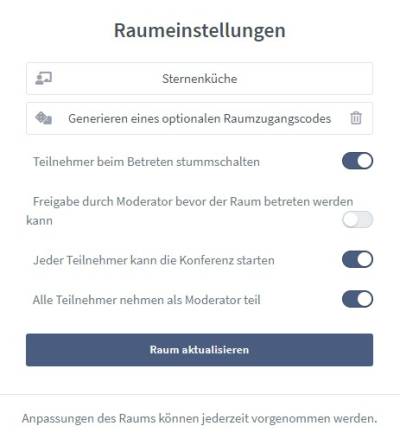
Der Screenshot zeigt einen sehr „entspannt“ konfigurierten Raum, in diesem Fall die Sternenküche. Die kann durch jeden Menschen gestartet werden der die URL kennt und jeder Mensch hat Konfigurationsrechte, d.h. kann Unterräume/Break-out Räume anlegen. Dies kann praktisch sein, wenn kein zentraler Adminstrationsmensch immer verfügbar ist. Die Stummschaltung ist keine wirkliche Einschränkung für die Teilnehmer, diese kann durch jeden Teilnehmer wieder aufgehoben werden.
Jetzt zum Anlegen eines Raums für begrenzte Teilnehmerzahl 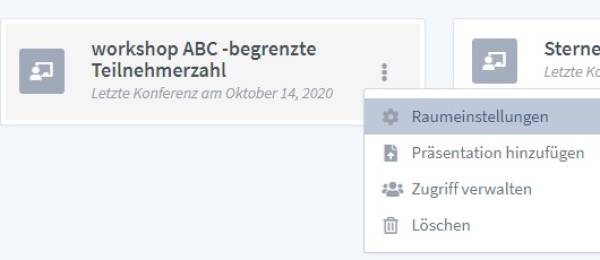 Nun kann hier folgende Einstellung gewählt werden:
Nun kann hier folgende Einstellung gewählt werden: 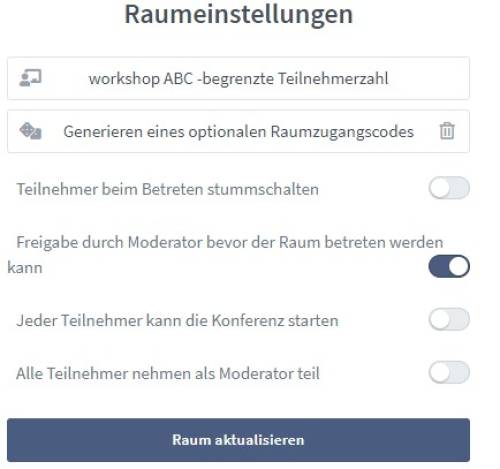
Es könnte für Workshops auch noch eine stärkere Restriktion konfiguriert werden: ein Zugangscode der zusätzlich zur URL allen Teilnehmern kommuiziert werden, z.B. in einem Anmeldungsemail. Dies ist derzeit aber nicht geplant. Die Konfiguration würde dann so aussehen: 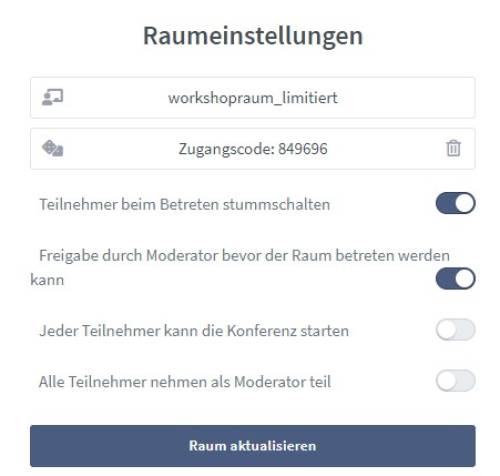 Außerdem muss auch in diesem Fall der Moderator jeden einzelnen Teilnehmer einlassen (bei einem Zugangscode ist dies eigentlich nicht mehr notwendig).
Außerdem muss auch in diesem Fall der Moderator jeden einzelnen Teilnehmer einlassen (bei einem Zugangscode ist dies eigentlich nicht mehr notwendig).
Das Vorbereiten eines BBB-Raums vor einem Workshop
Das Vorbereiten eines BBB-Raums vor einem Workshop ist die Aufgabe der „Welcome Angel BBB“. Dafür gibt es eine Anleitung und Checkliste Engel-Checkliste Raum- und Speakerbetreuung in BBB und Jitsi
Weitere Adminstration wenn man bereits im Raum drin ist
Die weiteren Bedienungsschritte und -möglichkeiten sind in dem How-To für Workshop-Veranstaltung in BigBlueButton ausführlich beschrieben und müssen hier nicht wiederholt werden. Der hier verlinkte Text setzt voraus, dass der Workshopraum bereits angelegt, konfiguriert und gestartet ist.
